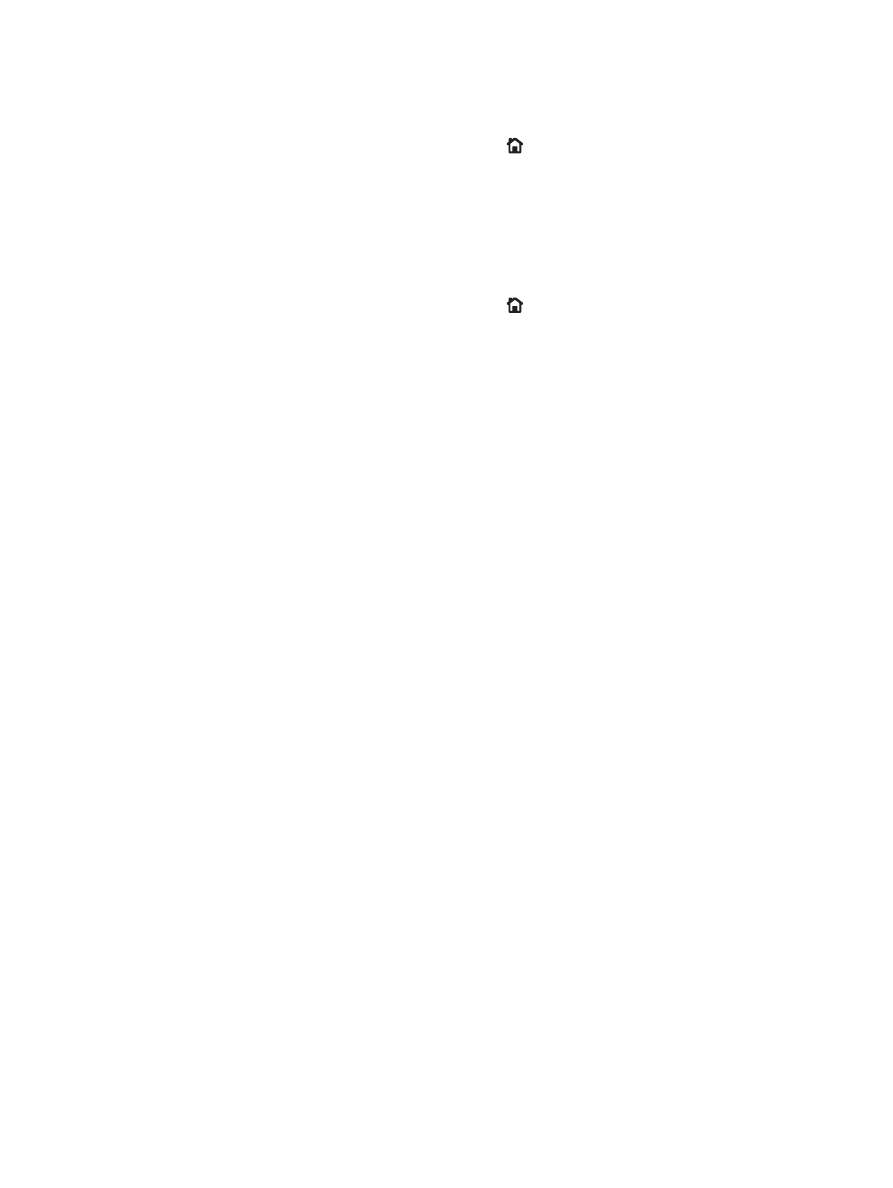
USB ファームウェア アップグレード メニュー
表示方法:プリンタのコントロール パネルで ホーム
ボタンを押し、次に
[プリンタのメンテナン
ス
] メニュー、[USB ファームウェア アップグレード] メニューの順に選択します。
ファームウェア アップグレード バンドルが格納されている
USB ストレージ デバイスを USB ポ
ートに挿入し、画面の指示に従います。
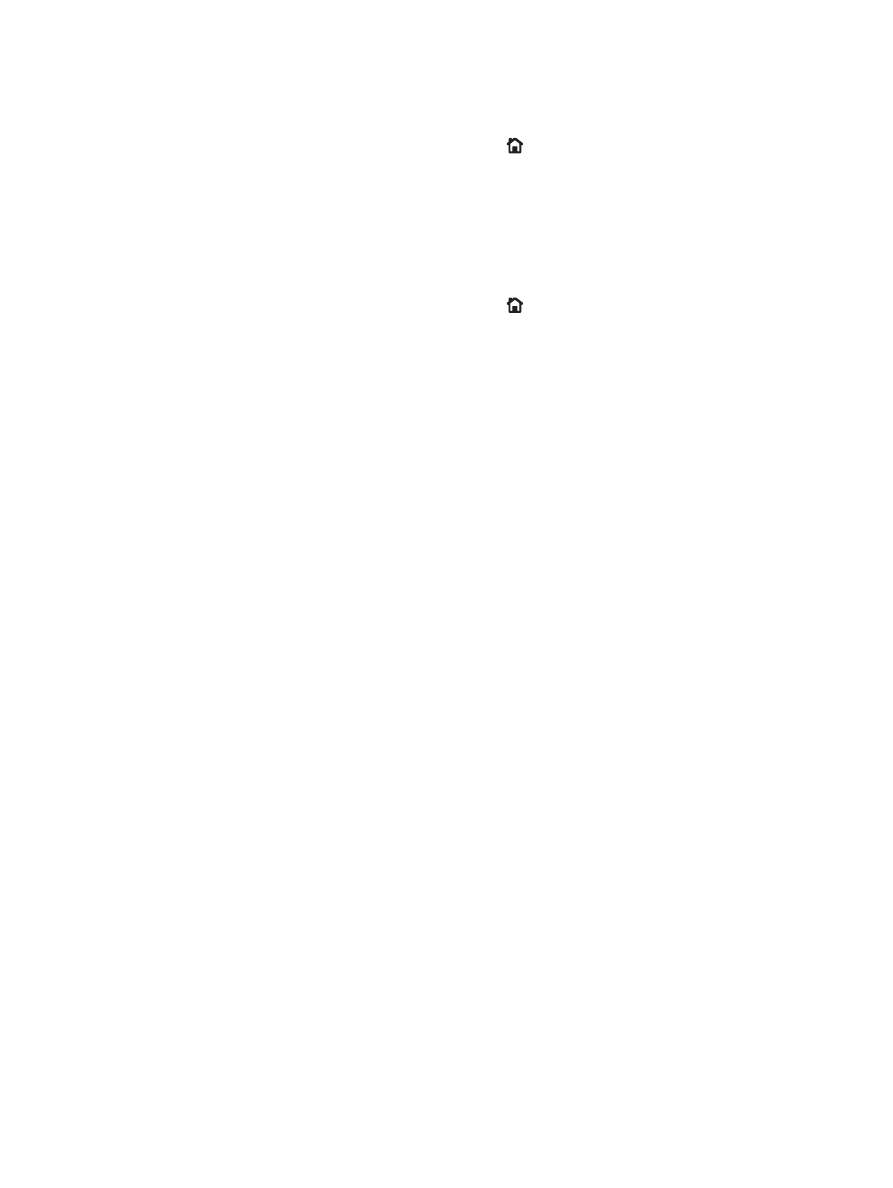
USB ファームウェア アップグレード メニュー
表示方法:プリンタのコントロール パネルで ホーム
ボタンを押し、次に
[プリンタのメンテナン
ス
] メニュー、[USB ファームウェア アップグレード] メニューの順に選択します。
ファームウェア アップグレード バンドルが格納されている
USB ストレージ デバイスを USB ポ
ートに挿入し、画面の指示に従います。